Tutorial: Aprenda a usar o Git via terminal no seu macOS
Quem desenvolve software tem a noção que normalmente nenhuma app está totalmente acabada. Há bugs que são detetados, algoritmos que podem ser melhorados, interfaces e módulos a serem modificados… enfim, um conjunto de situações às quais os programadores têm de dar respostas atempadamente.
Hoje vamos ensinar como podem usar o Git, em conjunto com o Github, no macOS para controlo de versões do software.
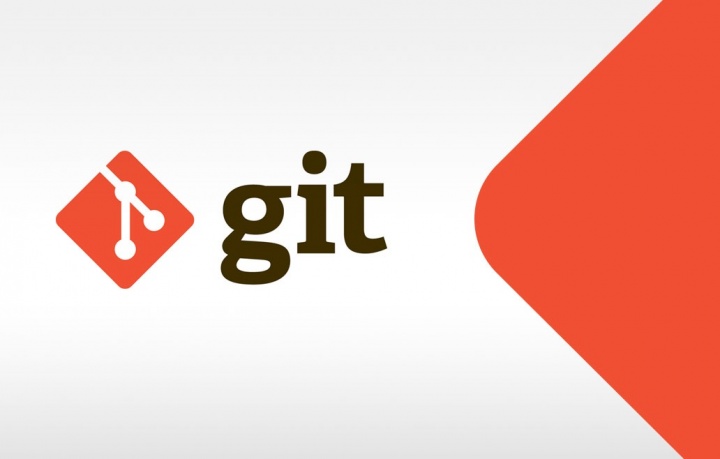
O que é o Git?
O Git é um sistema gratuito, open source, rápido e distribuído para controlo de versões de software. Este sistema foi inicialmente desenvolvido por Linus Torvalds que assim disponha de um mecanismo automático para disponibilizar o código referente ao desenvolvimento do Kernel Linux.
Além do Kernel Linux, existem atualmente muitos projetos mundiais que usam este sistema de controlo de versões, dos quais destacamos o projecto Perl, Eclipse, Gnome, KDE, QT, Rubby on Rails, Android, PostgreSQl, DEbian, X.org, entre outros.
Como usar o Git, via terminal, no seu macOS?
Usar a ferramenta Git parece, no início, algo complicado porque é importante perceber toda a estrutura de funcionamento. Hoje vamos ensinar os comandos básicos para usar um repositório já criado no GitHub (pode ver aqui como criar), proceder a alterações e fazer o upload, de novo, para o repositório. Para isso sigam os seguintes passo:
Passo 1) - Fazer um clone do nosso repositório para pasta local
git clone https://github.com/ppinto-pplware/smartphones_app.git |
Passo 2) - Aceder à pasta local
cd smartphones_app |
Passo 3) - Vamos fazer uma pequena alteração num ficheiro. Para este exemplo vamos aceder ao ficheiro index.js e inserir um comentário no código. Depois de fazermos as alterações, devemos gravar.
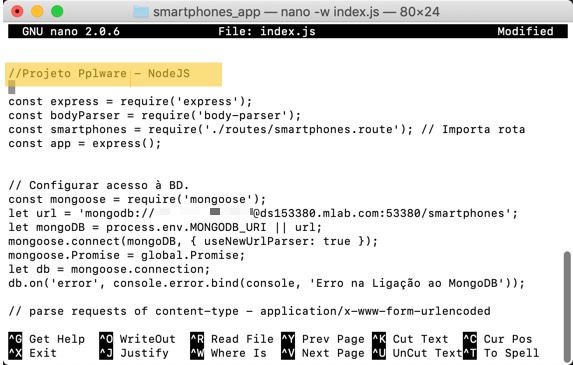
Passo 4) - Vamos agora monitorizar o ficheiro alterado. Para isso usamos o comando...
git add index.js |
Podem ver que o ficheiro está agora a ser monitorizado através do comando
git status |
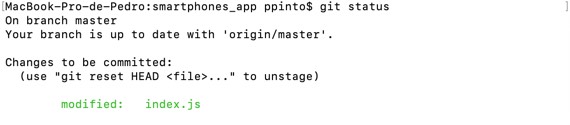
Passo 5 - Vamos fazer o commit para o respositório local
git commit -m "add comentario" |
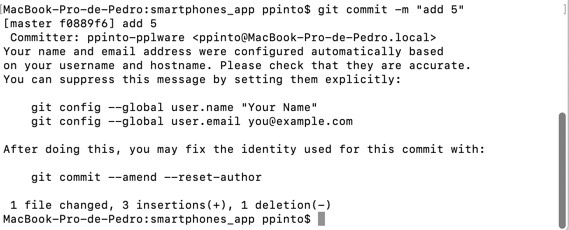
Passo 6) - Por fim vamos proceder ao upload do novo código para o nosso repositório. O comando usado é:
git push |

Para verem e confirmarem as alterações, podem aceder ao repositório do GitHub, e verificar que o ficheiro foi alterado. Podem também ver o comentário associado no último commit.
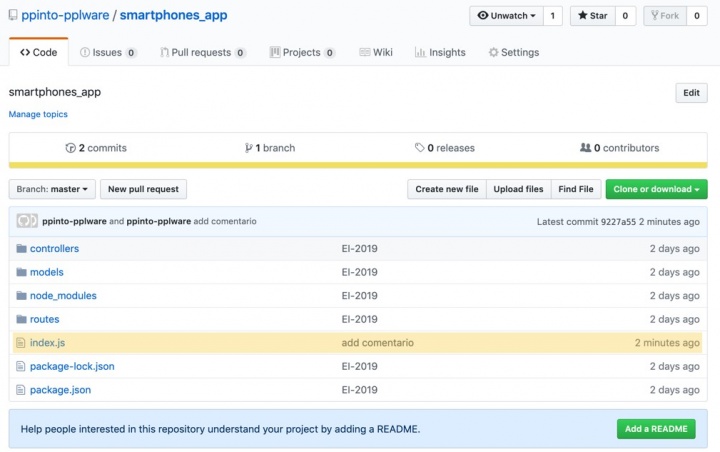
Estes são os comandos básicos para quem pretenda trabalhar com o Git. Em outros tutoriais iremos mostrar o "ciclo de vida" de um ficheiro num repositório assim como a utilização deste sistema integrado em editores de texto. Estejam atentos.
Este artigo tem mais de um ano
























Qual a diferença disto para usar git num terminal linux?
atrai os fanboys/haters :p
Ia perguntar o mesmo. git é git seja em que SO for.
Isto devia ser um tutorial para qualquer sistema operativo, ou seja genérico.
Onde primeiro devia ensinar como instalar, nos respetivos sistemas operativos, onde em mac OS, ja vem instalado. ;(
Magit –> https://magit.vc